컴퓨터 문제를 해결하는 것은 종종 어려울 수 있지만 Microsoft는 몇 번의 클릭만으로 간단하게 만드는 것을 목표로하고 있습니다. Microsoft의 새로운 Fix it Center 베타를 사용하여 컴퓨터 문제를 쉽게 해결할 수있는 방법은 다음과 같습니다.
작년에 Microsoft는 일반적인 컴퓨터 문제를 자동으로 해결하기 위해 다운로드하고 실행할 수있는 작은 Fix it 스크립트를 제공하기 시작했습니다. 가장 많이 방문한 Windows 도움말 페이지에 추가되었으며 인쇄 오류 및 Aero 유리 지원과 같은 문제를 해결하는 데 도움이되었습니다. 이제 Fix it 스크립트가 Fix it Center와 함께 번들로 제공되어 컴퓨터를 더욱 쉽게 수정할 수 있습니다.
이 무료 도구는 Windows XP, Vista 및 Windows 7의 모든 버전에서 훌륭하게 작동합니다.
참고 : Fix it Center는 현재 베타 버전이므로 베타 소프트웨어 실행에 익숙한 경우에만 실행하십시오.
시작하기
Fix it Center 설치 프로그램 ( 아래 링크 ), 정상적으로 설치하십시오.

설치 프로그램이 나머지 구성 요소를 다운로드 한 다음 설치를 완료합니다.

Windows XP에서 .NET 2.0을 아직 설치하지 않은 경우 다음과 같은 메시지가 표시 될 수 있습니다. 예를 클릭하여 다운로드 사이트로 이동하고 .NET 2.0을 설치 한 후 Fix it Center 설치를 다시 실행합니다.
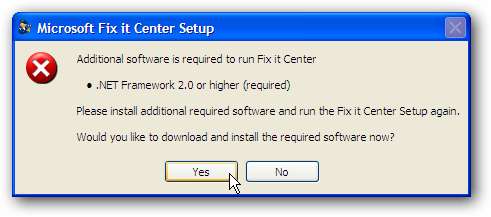
또한 Fix it Center는 PowerShell을 사용하여 수정을 자동화하지만 아직 설치되지 않은 경우 설치 관리자가 자동으로 다운로드하여 설치합니다.
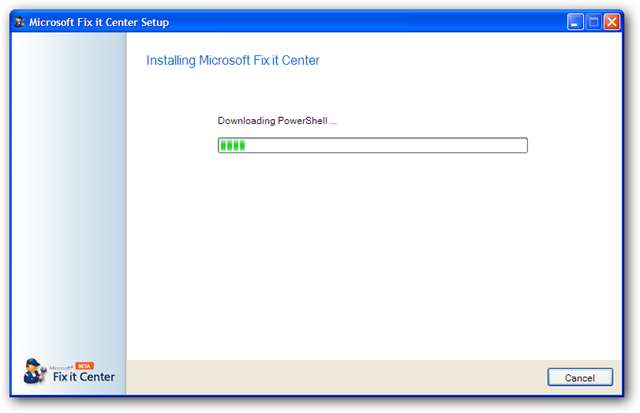
PC에 대한 수정 사항 찾기
Fix it Center가 설치되면 컴퓨터에 맞게 개인화 할 수 있습니다. 지금을 선택하고 다음을 클릭합니다.

컴퓨터에서 알려진 솔루션의 문제를 검색하고 계속 진행하여 이러한 문제 해결사를 설치하도록 제안합니다. 설치하지 않기로 선택한 경우 나중에 Fix it Center에서 언제든지 다운로드 할 수 있습니다.
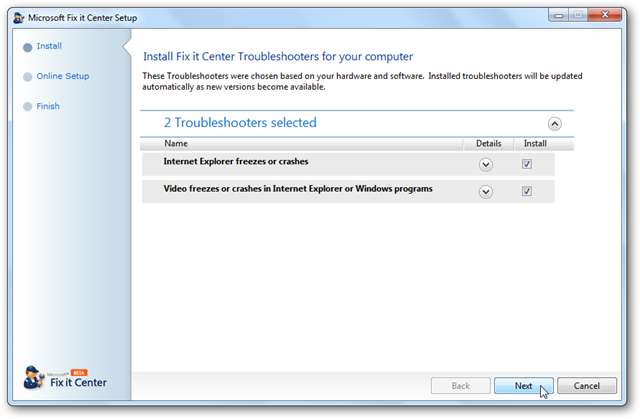
이러한 문제 해결사를 다운로드하는 동안 Fix it 계정을 만들 수 있습니다. 그러면 추가 도움말과 지원이 제공되며 온라인 대시 보드에서 모든 컴퓨터에 대한 Fix it 솔루션을 검토 할 수 있습니다. 계정을 만들려면 Windows Live ID가 필요합니다.
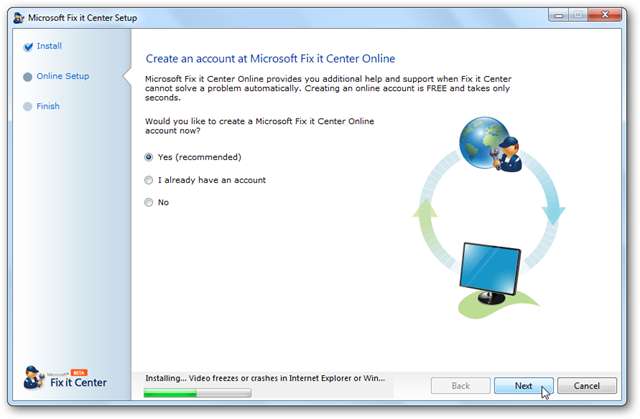
또한 하드웨어 및 소프트웨어 문제에 대한 정보를 Microsoft에 보낼지 여부를 선택하십시오.
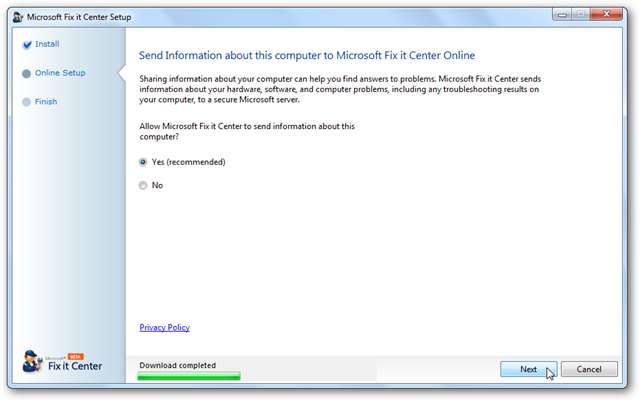
문제 해결
이제 Fix it Center가 설치되고 컴퓨터에서 문제를 식별 했으므로 문제를 해결할 차례입니다. 다음은 사용 가능한 모든 수정 사항을 보여주는 Windows 7의 기본 전면 화면입니다.

여기 Windows XP에서 실행되는 Fix it Center가 있습니다.
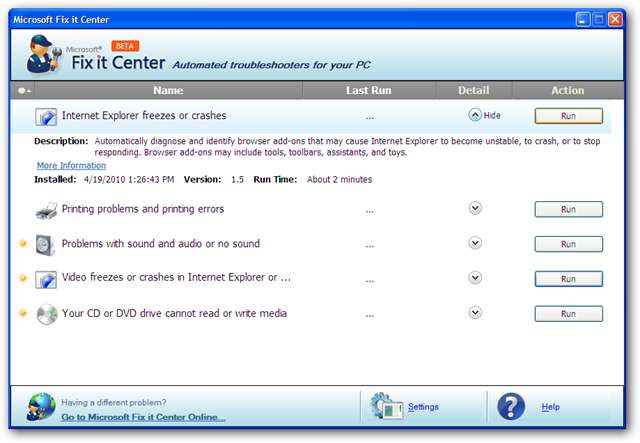
문제 해결사 중 하나를 선택하여 자세한 정보를 확인하고 실행을 클릭하여 시작하십시오.

문제를 감지하고 자동으로 수정하도록 선택하거나 Fix it Center에서 솔루션을 표시하고 적용 여부를 선택할 수 있습니다. 기본값은 일반적으로 잘 작동하며 수정 사항을 적용하는 데 몇 분 밖에 걸리지 않지만 제어를 원할 경우 자체 수정 사항을 선택할 수 있습니다.
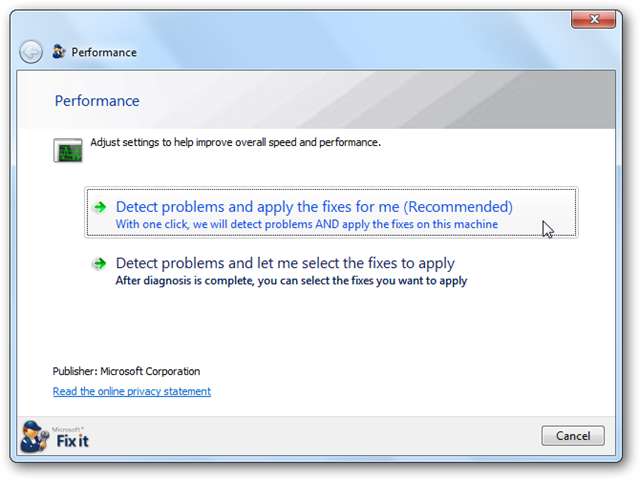
이 영역에서 알려진 문제가 있는지 컴퓨터를 검색 한 다음 결과를 표시합니다. 여기에서 시작 프로그램이 성능 문제를 일으킬 수 있음을 확인했습니다. 시스템 구성 시작을 선택합니다.
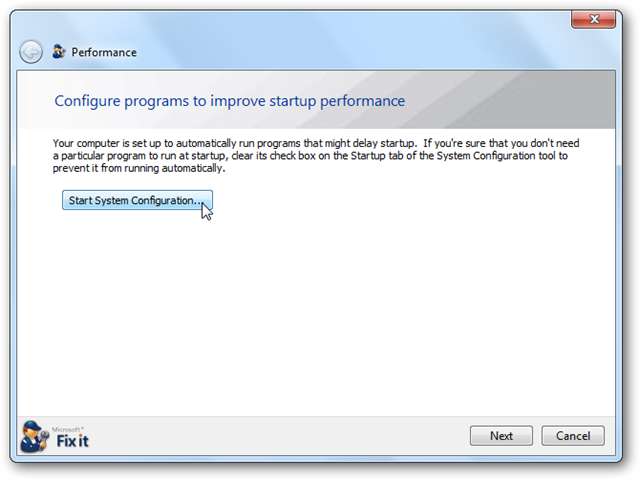
일반적으로 사용하지 않는 프로그램의 선택을 취소하십시오.
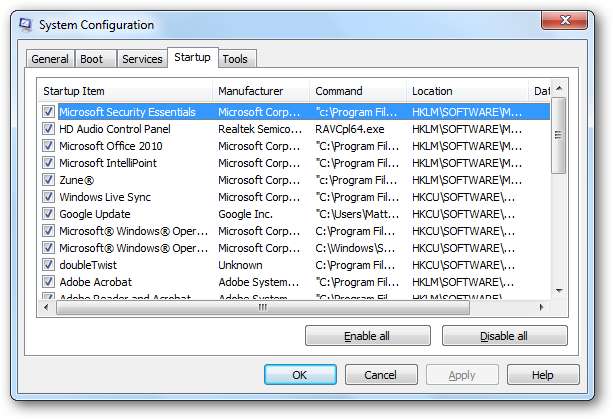
문제 해결 도구를 실행하면 확인한 문제와 발견 한 문제를 볼 수 있습니다.
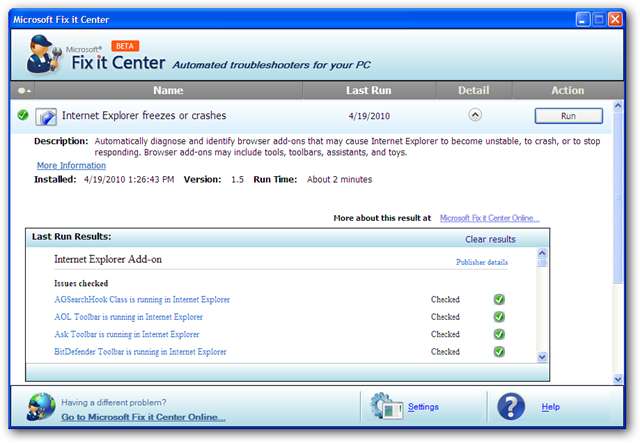
온라인 계정을 만든 경우 온라인으로 세부 정보를 볼 수도 있습니다. 이렇게하면 Fix it Center가있는 모든 컴퓨터와 실행 한 수정 사항이 표시됩니다.
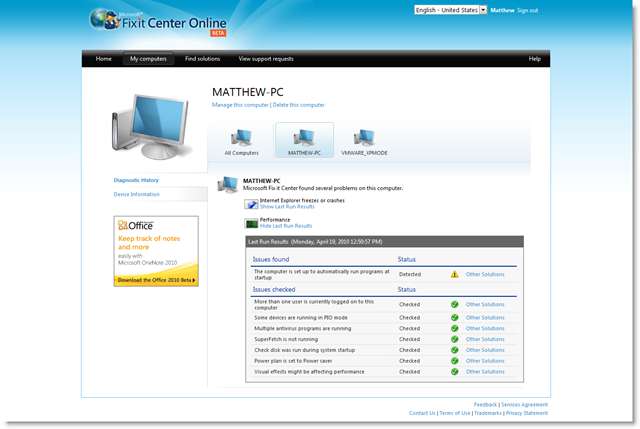
결론
고급 사용자이든 컴퓨터를 처음 사용하든 관계없이 레지스트리, 포럼을 검색하고 해결 방법을 해킹하는 대신 문제를 해결하고 일상 생활을 계속하는 것이 가장 좋습니다. 서비스는 아직 베타 버전이며 완벽하게 작동하지 않거나 매번 문제를 해결하지 못할 수 있습니다. 하지만 멋지고 볼만한 가치가 있습니다.
연결
Microsoft Fix it Center 베타 다운로드







